Ondervragen
Probleem: waar gaat het over: blanco en hoe verwijder je het?
Hallo, er is onlangs iets veranderd aan mijn Google Chrome-browser. Heel vaak, wanneer ik een nieuw tabblad open, is het altijd de "over: blanco" pagina en wordt daar niets weergegeven. Wat is dit en hoe kom ik er (indien nodig) van af?
Opgelost antwoord
Simpel gezegd, Over: blanco is een pagina die door uw browser wordt weergegeven wanneer er niets anders te zien is - het is een ingebouwd element in Google Chrome, Mozilla Firefox, Internet Explorer, MS Edge of een ander browser. In eerste instantie zou dit geen probleem moeten zijn, aangezien Over: blanco zelf geen gevaar vormt - er is niets dat uw browsen zou kunnen beïnvloeden, omdat er geen inhoud wordt weergegeven.
Als u echter merkt dat u schijnbaar zonder reden regelmatig wordt omgeleid naar de lege pagina Over: of als uw browser verdacht gedrag vertoont (bijvoorbeeld URL-omleidingen,[1] overmatige pop-upadvertenties, gesponsorde zoekresultaten, gewijzigde browserinstellingen, enz.), is het zeer waarschijnlijk dat uw computer wordt beïnvloed door adware.[2] Voor alle duidelijkheid: Over: blanco is GEEN adware of malware, maar het kan in de webbrowser verschijnen als gevolg van een computerinfectie. Als alternatief kan de pagina aangeven dat de gebruikersprofielgegevens beschadigd zijn.
Adware is door advertenties ondersteunde software die meestal onbedoeld wordt gedownload met software van derden. Desalniettemin kunnen gebruikers hun computers ook voorzien van mogelijk ongewenste software zonder te weten wat het is ware doel (dat is het tonen van pop-ups, banners, deals, in-tekstlinks, aanbiedingen en andere gesponsorde) inhoud). Dus als About: blank onverwachts in uw browser verschijnt en uw browser last heeft van advertenties, moet u ervoor zorgen dat malware wordt verwijderd om de ongewenste activiteiten te stoppen.
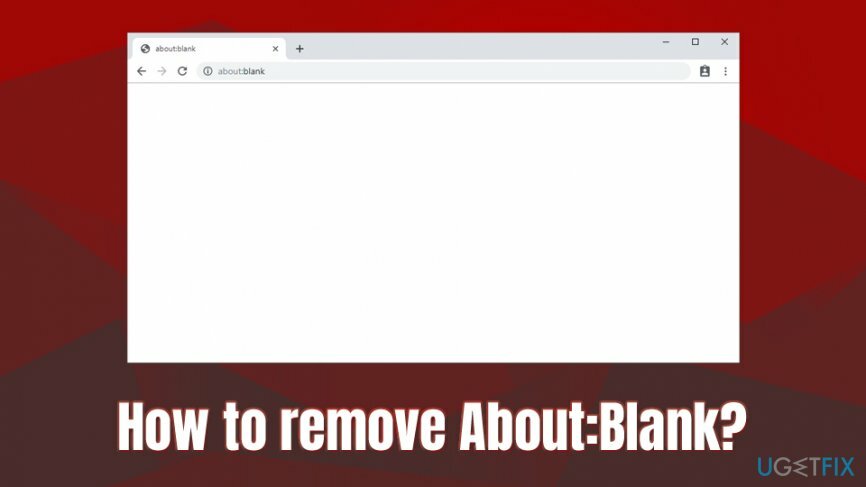
Houd er rekening mee dat onjuist verwijderde malware er ook voor kan zorgen dat About: blank voortdurend wordt weergegeven. Maar zelfs na het beëindigen van de mogelijk ongewenste toepassing, ging de pagina soms niet weg. Dus om Over: blank volledig te verwijderen van Google Chrome of een andere browser, moet je het opnieuw instellen.
Hieronder vindt u volledige instructies over hoe u het probleem kunt oplossen en kunt u Over: leeg verwijderen als het gerelateerd is aan adware of malware. Desalniettemin, als uw computer nooit is geïnfecteerd, kan de pagina desgewenst ook als standaard startpagina-adres worden gebruikt.
Stap 1. Een mogelijk ongewenste programma('s) van uw computer verwijderen
Om deze bestanden te verwijderen, moet u een gelicentieerde versie van Reimage Reimage software verwijderen.
De eerste stap die u moet nemen als u met About: blank te maken heeft, is ervoor zorgen dat dit niet wordt veroorzaakt door mogelijk ongewenste toepassingen. Ga verder met de volgende stappen in Windows:
- Type Controlepaneel in de zoekbalk van Cortana en druk op Binnenkomen
- Ga naar Programma's > Een programma verwijderen
- Sorteer de programma's op datum – klik op Geïnstalleerd op
- Bekijk de lijst en verwijder alles wat u niet herkent (klik met de rechtermuisknop op > Verwijderen)
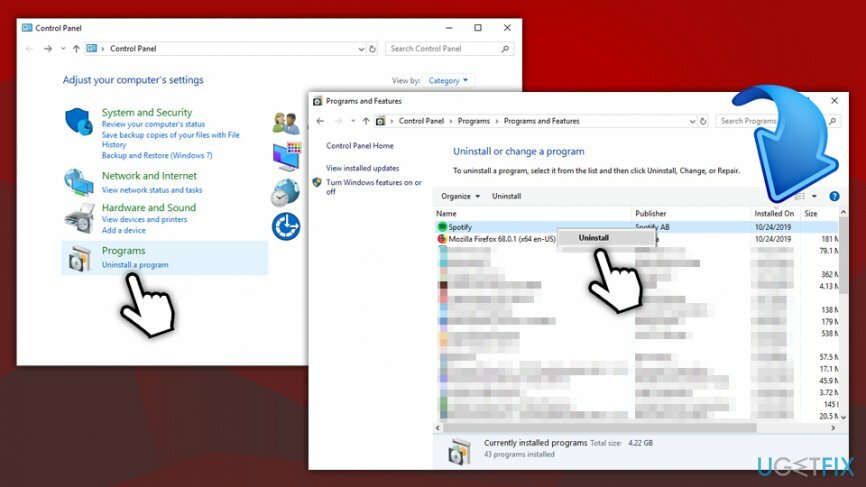
PUP's van Mac verwijderen
- Open Vinder en ga naar Toepassingen
- Lokaliseer apps waarvan u niet meer weet of u ze hebt geïnstalleerd
- Klik met de rechtermuisknop en selecteer Verplaatsen naar prullenbak
- Daarnaast wilt u misschien de volgende locaties controleren op achtergelaten onderdelen:
~/Bibliotheek/Applicatie-ondersteuning/
~/Bibliotheek/LaunchAgents/
~/Bibliotheek/LaunchDaemons
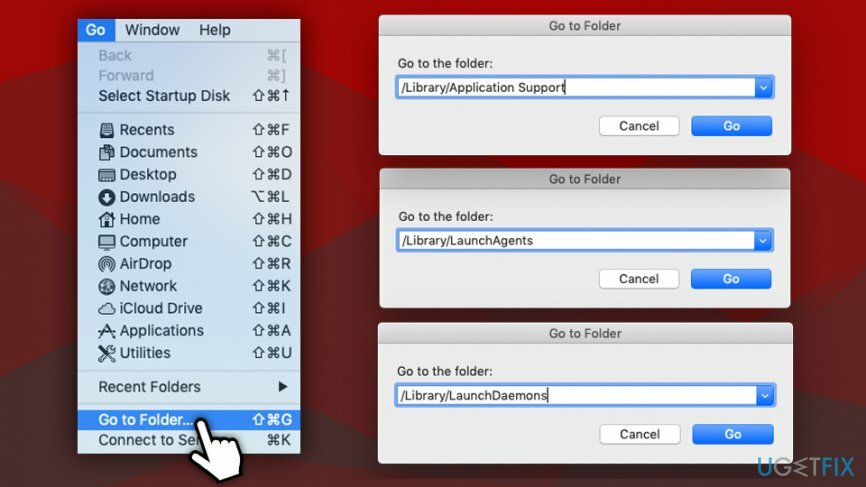
Stap 2. Scan uw machine met anti-malware en andere hersteloplossingen
Om deze bestanden te verwijderen, moet u een gelicentieerde versie van Reimage Reimage software verwijderen.
Hoewel handmatige verwijderingsmethoden voor adware positieve resultaten zouden moeten opleveren, kunnen PUP's in sommige gevallen moeilijk te verwijderen zijn omdat ze verschillende vermeldingen op het systeem achterlaten. Om ervoor te zorgen dat About: blank niet het enige probleem op uw computer is, moet u deze scannen met anti-malwaresoftware die niet alleen malware kan herkennen, maar ook potentieel ongewenste programma's. U kunt de ingebouwde Windows Defender gebruiken of een gratis beveiligingstool downloaden die een goede reputatie heeft.
Daarnaast raden we ook aan om ReimageMac-wasmachine X9 daarna, vooral als malware is gedetecteerd en verwijderd. De applicatie zal het Windows-register repareren[3] en door virussen aangetaste systeembestanden te repareren. 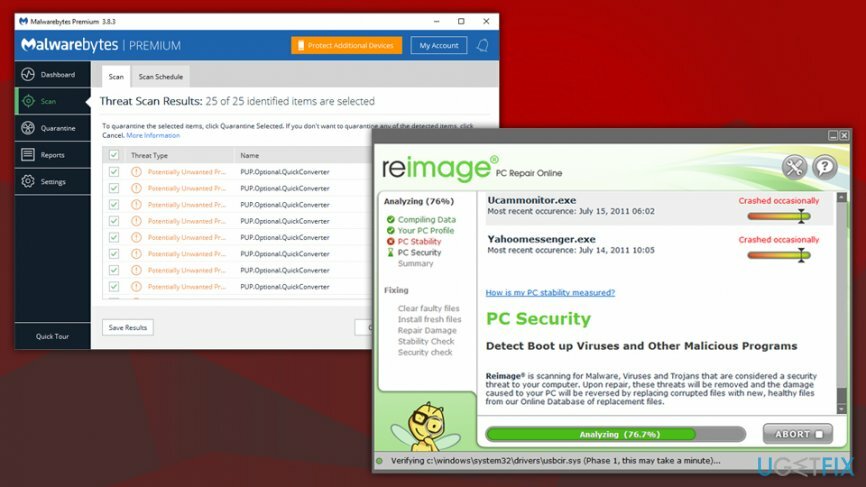
Stap 3. Google Chrome resetten
Om deze bestanden te verwijderen, moet u een gelicentieerde versie van Reimage Reimage software verwijderen.
Potentieel ongewenste applicaties wijzigen vaak de instellingen van de geïnstalleerde browsers om de advertentie-inhoud weer te geven. In de meeste gevallen is dit de belangrijkste reden waarom gebruikers Over: lege pagina zien, zelfs nadat ze adware van hun machines hebben verwijderd. Stel Google Chrome dus als volgt opnieuw in:
- Open Chrome en ga naar Menu > Instellingen
- Scroll naar beneden tot je bij Geavanceerd - Klik erop
- Vinden Resetten en opruimen sectie, en klik op Instellingen herstellen naar hun oorspronkelijke standaardwaarden
- Bevestig met Reset instellingen
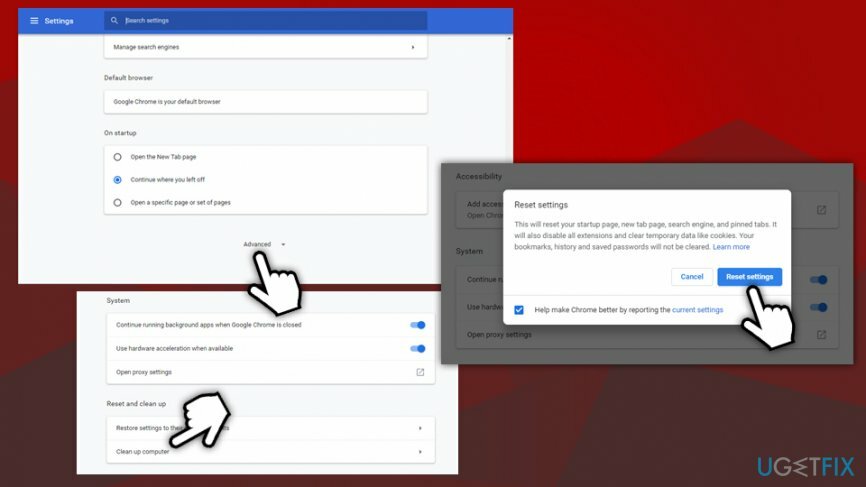
Stap 4. Mozilla Firefox resetten
Om deze bestanden te verwijderen, moet u een gelicentieerde versie van Reimage Reimage software verwijderen.
- Open Firefox en ga naar Menu > Help
- Klik Informatie voor het oplossen van probleem
- Selecteer Firefox vernieuwen…
- Druk op om te bevestigen Firefox vernieuwen
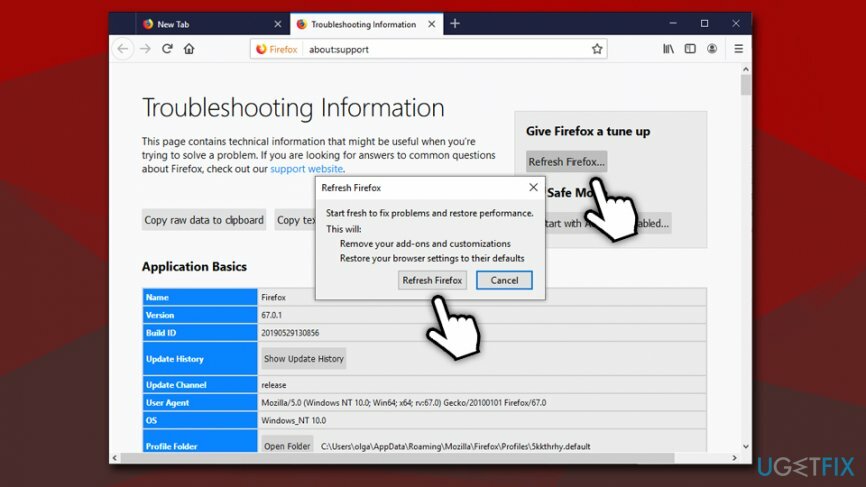
Stap 5. Internet Explorer resetten
Om deze bestanden te verwijderen, moet u een gelicentieerde versie van Reimage Reimage software verwijderen.
- Klik in Internet Explorer op Uitrusting icoon
- Kies internet Opties en selecteer Geavanceerd tabblad
- Kies onder Instellingen Internet Explorer resetten Resetten
- Kruis de... aan Persoonlijke instellingen verwijderen vak en klik op Resetten
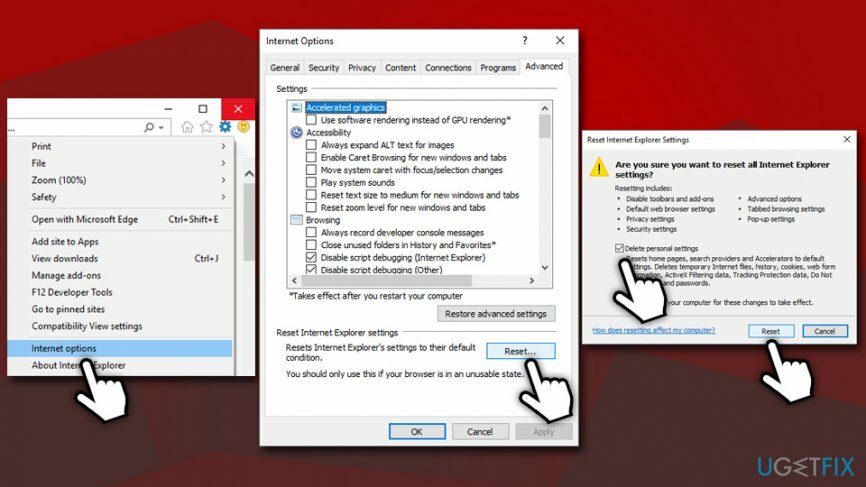
Stap 6. MS Edge resetten
Om deze bestanden te verwijderen, moet u een gelicentieerde versie van Reimage Reimage software verwijderen.
- Open MS Edge-browser, selecteer Menu en toen Privacy en beveiliging
- Onder Internetgeschiedenis wissen, Kiezen Kies wat je wilt wissen
- Selecteer alle vakjes (je kunt wachtwoorden achterlaten als je wilt) en klik op Duidelijk
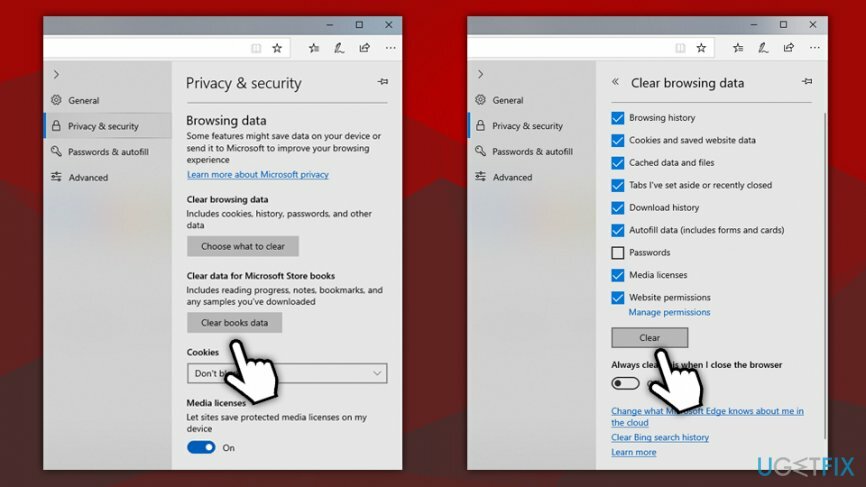
Stap 7. Safari resetten
Om deze bestanden te verwijderen, moet u een gelicentieerde versie van Reimage Reimage software verwijderen.
- Klik Safari en kies Voorkeuren…
- Ga naar Tabblad Geavanceerd
- Kruis de... aan Menu Ontwikkelen weergeven in menubalk
- Klik in de menubalk op Ontwikkelenen selecteer vervolgens Lege caches
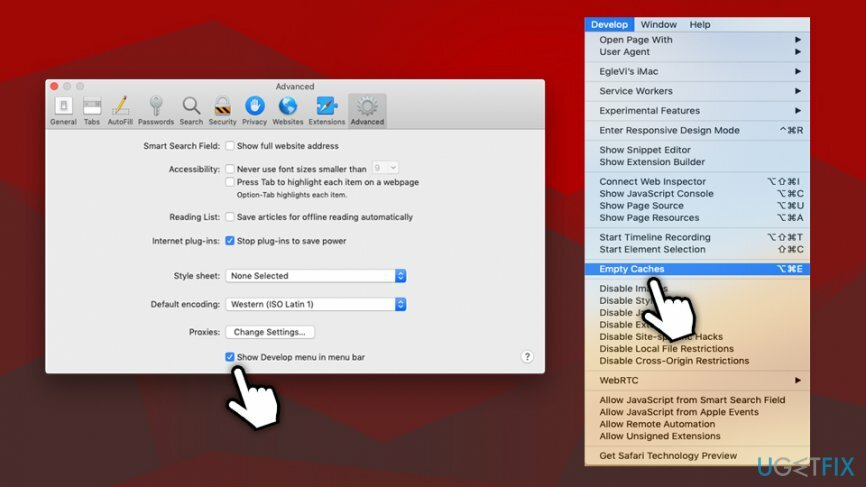
Verwijder programma's met slechts één klik
U kunt dit programma verwijderen met behulp van de stapsgewijze handleiding die u wordt aangeboden door ugetfix.com-experts. Om u tijd te besparen, hebben we ook tools geselecteerd waarmee u deze taak automatisch kunt uitvoeren. Als je haast hebt of als je denkt dat je niet genoeg ervaring hebt om het programma zelf te verwijderen, gebruik dan gerust deze oplossingen:
Bieden
doe het nu!
DownloadenverwijderingssoftwareGeluk
Garantie
doe het nu!
DownloadenverwijderingssoftwareGeluk
Garantie
Als het je niet gelukt is om het programma te verwijderen met behulp van Reimage, laat ons ondersteuningsteam dan weten wat je problemen zijn. Zorg ervoor dat u zoveel mogelijk details verstrekt. Laat ons alstublieft alle details weten waarvan u denkt dat we die moeten weten over uw probleem.
Dit gepatenteerde reparatieproces maakt gebruik van een database van 25 miljoen componenten die elk beschadigd of ontbrekend bestand op de computer van de gebruiker kunnen vervangen.
Om een beschadigd systeem te repareren, moet u de gelicentieerde versie van Reimage hulpprogramma voor het verwijderen van malware.

Om volledig anoniem te blijven en te voorkomen dat de ISP en de overheid tegen spionage op jou, je zou in dienst moeten nemen Privé internettoegang VPN. Hiermee kunt u verbinding maken met internet terwijl u volledig anoniem bent door alle informatie te coderen, trackers, advertenties en schadelijke inhoud te voorkomen. Het belangrijkste is dat u een einde maakt aan de illegale bewakingsactiviteiten die de NSA en andere overheidsinstellingen achter uw rug om uitvoeren.
Er kunnen zich op elk moment onvoorziene omstandigheden voordoen tijdens het gebruik van de computer: deze kan worden uitgeschakeld door een stroomstoring, a Blue Screen of Death (BSoD) kan optreden, of willekeurige Windows-updates kunnen de machine wanneer u een paar keer weggaat minuten. Als gevolg hiervan kunnen uw schoolwerk, belangrijke documenten en andere gegevens verloren gaan. Naar herstellen verloren bestanden, kunt u gebruiken Gegevensherstel Pro – het doorzoekt kopieën van bestanden die nog beschikbaar zijn op uw harde schijf en haalt ze snel op.